Nessa versão alguns bugs foram resolvidos, o principal foi o teclado físico que agora podemos utilizar as letras e números normalmente, a ROM em si está mais rápida e estável, mas alguns bugs ainda continuam, o principal é o problema de não podemos adicionar novas contas além do Google e do Motoblur, fora isso estou gostando muito dessa rom, vamos ao tutorial:
Recomendo ler essa matéria “Tutorial para fazer backup ou passar uma nova SBF em seu Milestone 2” para você fazer um backup ou se não gostar saber como volta a ROM(SBF) antiga.
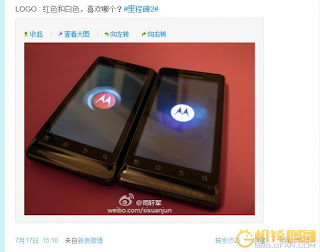
Não nos responsabilizamos por nada que possa acontecer ao seu Milestone 2.
Temos que rootear o aparelho primeiro com o Gingerbreak (se você já tem root em seu telefone pule esse passo), para instalar vá em “configurações”, “aplicativos”, “desenvolvimento” e ative a “depuração de usb” agora instale o Gingerbreak e aperte em root device após isso o celular ira reiniciar rooteado.
Baixe os seguintes arquivos MS2GingerBeta5 RC1, sensorsMS2patch, Milestone2SenorandKeyboardCWM2-bootstrap, Milestone2patchforMS2Ginger.zip e ms2patchcwm2.zip.
Agora devemos instalar no Milestone 2 os seguintes aplicativos Clockworkmod e Droid 2 Recovery Bootstrap.
Com os arquivos baixados, precismos descompactar somente o arquivo MS2GingerBeta5 RC1, passe para a pasta clockworkmod/backup (se não tiver crie as pastas) no seu cartão de memoria somente a pasta MS2GingerBeta5 RC1 que se encontra na pasta Nanodroid do arquivo MS2GingerBeta5 RC1.
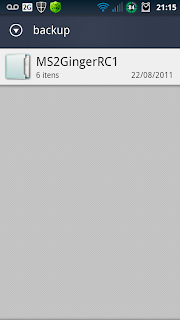
Devemos também descompactar a pasta Milestone2-fixsbf esse arquivo vai ser usado mais para frente.
Agora devemos colocar na pasta clockworkmod/updates os seguintes arquivos; sensorsMS2patch, Milestone2SenorandKeyboardCWM2-bootstrap, Milestone2patchforMS2Ginger.zip e ms2patchcwm2.zip, lembrando de não descompactar esses arquivos.
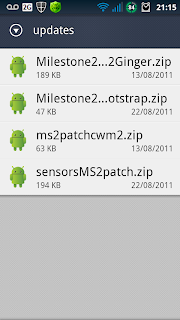
Entre no aplicativo Droid2RecoveryBootstrap e aperte Bootstrap recovery, depois em permitir e por ultimo Reboot Recovery.
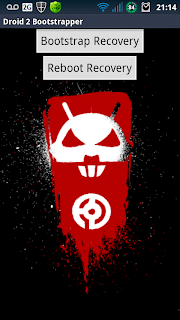
O smartphone reiniciará, agora com os botões de volumes podemos ir para cima ou para baixo e o botão da câmera serve para dar ok, agora vamos selecionar “Backup and Restore”, depois “Restore” e escolha o “MS2GingerBeta5 RC1”, depois de acabar a restauração, devemos ir em “install zip from sdcard”, selecionar “choose zip from sdcard” e navegar até /sdcard/clockworkmod/updates/ms2patchcwm2.zip e confirma a instalação.
Agora faça o mesmo caminho e escolha os arquivos Milestone2SenorandKeyboardCWM2-bootstrap, Milestone2patchforMS2Ginger.zip e sensorsMS2patch, por fim aperte em “reboot”.
Atenção é muito importante não esquecer de nenhum dos arquivos.
Agora devemos instalar o RSD Lite em nosso computador para colocar o fixed_sbf_newleak.SBF em seu celular.
Após selecionar arquivo por arquivo e dar “reboot”, algumas vezes pode aparecer uma tela preta, se aparecer tire a bateria do Milestone 2 e coloque novamente, ligue o smartphone segurando o botão “Power”(o botão de ligar) e a “seta para cima” do teclado, depois de entrar na tela de bootloader conecte o celular no PC, no computador entre no RSD Lite, esperar o Windows encontrados os drives do celular e aperte em “…” , escolha o arquivo descompactado da pasta Milestone2-fixsbf ( o fixed_sbf_newleak.SBF) após isso basta apertar em “start” e esperar aparecer “finish”.
O celular irá reiniciar normalmente e funcionando, lembrando que pode demorar até 10 minutos para reiniciar o telefone.
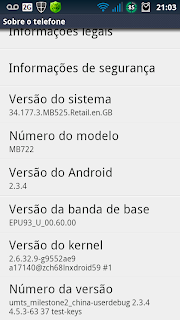
Aproveite que esta versão esta muito funcional e a duração da bateria esta bem melhor comparada com a “MS2GingerBeta5”.
Atualização para quem está com problemas no sensor de movimento é preciso fazer alguns passos extras, primeiro temos que baixar o Bootmenu v0.8.6-v2.zip e colocar na pasta clockworkmod/updates, entre no aplicativo Droid2RecoveryBootstrap e aperte Bootstrap recovery depois em permitir e por ultimo Reboot Recovery.
Na tela de boot devemos ir em “install zip from sdcard” e selecionar “choose zip from sdcard” e navegar até /sdcard/clockworkmod/updates/Bootmenu v0.8.6-v2.zip, confirme a instalação e aperte em reboot.
O celular irá reiniciar em uma nova tela de boot, nesse menu a tecla de dar ok é o “power” selecione “boot” e depois “set default: [boot Menu]” e escolha “normal” agora aperte em “Go back” 2 vezes e depois “Recovery” e “custom recovery”.
Agora na nova tela de boot o “ok” é o botão da câmera, no menu aperte em “install zip from sdcard” e selecione “choose zip from sdcard” e navegar até /sdcard/clockworkmod/updates/sensorsMS2patch e confirme a instalação, após isso aperte em “reboot system now” o celular reiniciará sozinho, pode demorar um pouco, mas basta esperar e curti seu celular com o sensor de movimento funcionando.
Atenção: já tem uma nova versão dessa ROM veja nessa página.
Qualquer dúvida deixe comentários.
Deixe um comentário para Ronilson Cancelar resposta